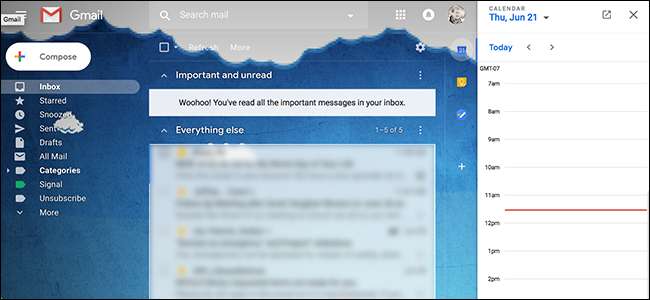
Google mění vzhled a fungování Gmailu. Ony spustila nový Gmail již v dubnu , ale dosud to bylo volitelné. To se mění v červenci, kdy začíná nový Gmail zavádění všem uživatelům . Každý bude přepnut 12 týdnů po zahájení přechodu.
Pokud nový Gmail vidíte poprvé, můžete být trochu ohromeni. Abychom vám pomohli cítit se trochu víc jako doma, zde je stručný přehled nových funkcí a jejich použití.
Akce při najetí myší vám umožní reagovat na zprávy rychleji
Najeďte myší na libovolný e-mail v doručené poště a zobrazí se sbírka tlačítek.
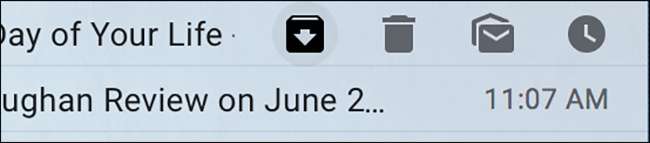
Nazývají se akce při najetí myší a umožňují vám rychle reagovat na e-mail jediným kliknutím. E-maily můžete archivovat, mazat, označit jako nepřečtené nebo dokonce odložit. Je to jistě malá funkce, ale interakce s e-maily je mnohem rychlejší.
Odložte e-maily, abyste se s nimi mohli vypořádat později
Když už mluvíme o akcích při přechodu myší, uživatelé Gmailu nyní mohou odložit e-maily bez jakýchkoli rozšíření prohlížeče . Tímto odstraníte e-maily z doručené pošty, abyste je později vrátili, což je ideální pro vše, co potřebujete, abyste nakonec mohli jednat, ale nemůžete jednat hned teď.
Funkce je jednoduchá: stačí kliknout na funkci Odložení přechodu a zvolit, kdy chcete e-mail znovu zobrazit. Když čas vyprší, zpráva se zobrazí zpět ve složce Doručená pošta.
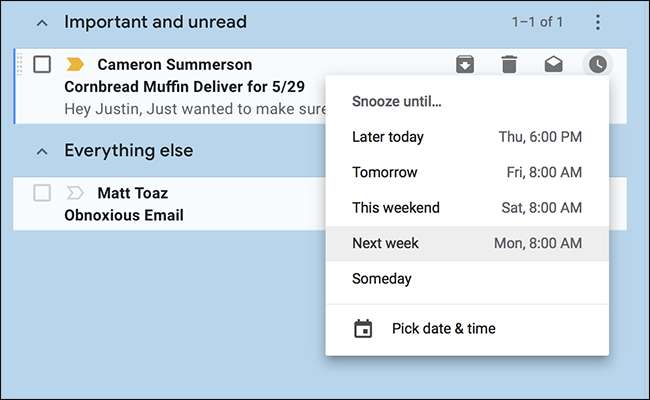
Toto je funkce, kterou musíte mít pro každého, kdo rád udržuje svou doručenou poštu v čistotě, tak se podívejte.
PŘÍBUZNÝ: Jak odložit e-maily v Gmailu bez jakýchkoli rozšíření prohlížeče
Nudges vám dá jemné připomenutí e-mailů, kterými jste se nezabývali
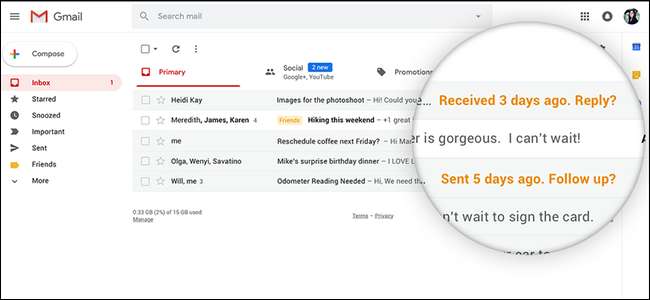
Všichni máme e-maily, na které musíme nakonec odpovědět, ale nikdy se jim úplně nevyhneme. Gmail si nyní všimne, kdy k tomu dojde, a vyzve vás k odpovědi, jak je vidět výše.
Někteří lidé to milují; některým to připadá nepříjemné. Dobrou zprávou je, že tuto funkci můžete deaktivovat v části Nastavení> Obecné.
Gmail navrhuje odpovědi a může automaticky doplňovat věty

"Doufám, že se máš dobře," "Těším se, až se mi ozveš." "Doufám, že máš skvělý den." E-maily obvykle obsahují mnoho takových vět, které jste za ta léta pravděpodobně vyťukali stokrát.
Gmail vám může ušetřit námahu díky Inteligentní psaní, které za vás v podstatě píše e-maily . Tato funkce, kterou můžete povolit v nastavení, používá AI k předpovědi toho, co se chystáte psát. Pokud je odhad AI správný, stiskněte kartu a věta se automaticky dokončí. Je to strašidelné, jisté, ale také docela užitečné.
K dispozici je také funkce Smart Reply, která bývala dostupná pouze v mobilních zařízeních. Níže uvedená tlačítka uvidíte tato tlačítka:
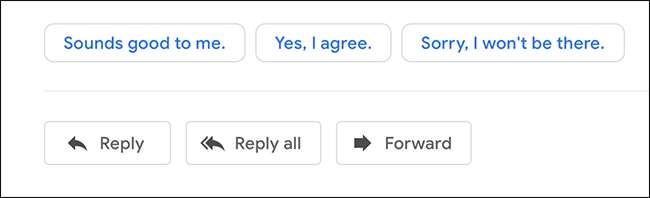
Klikněte na jedno a s touto zprávou se vytvoří odpověď, po které můžete napsat více, nebo stačí kliknout na „Odeslat“. Je to malý spořič času, ale všechno se sčítá, že?
PŘÍBUZNÝ: Chytré psaní služby Gmail v zásadě pro vás píše e-maily a právě teď je aktivní
Důvěrný režim způsobí, že se e-maily zničí
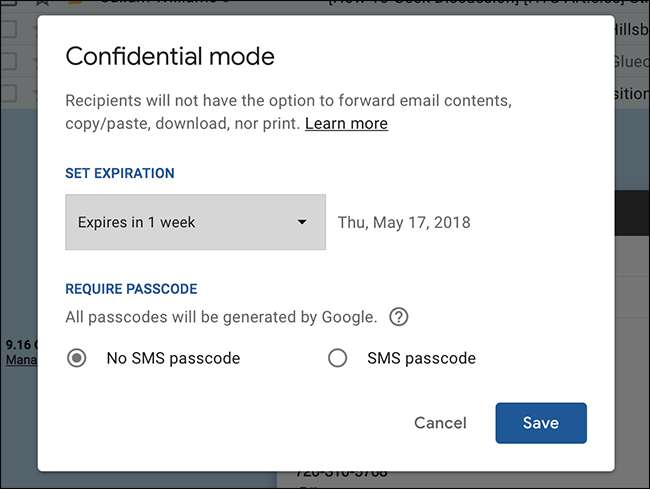
E-mail není zabezpečený, ale tato funkce vám může pomoci. Důvěrný režim způsobí, že se e-maily samy zničí , což znamená, komukoli jej pošlete, si jej může přečíst pouze po určitou dobu. Vaše zpráva je v podstatě uložena na serveru Google, místo aby byla odeslána e-mailem, což vám umožní určit, kdo a kdy může zprávu zobrazit. To není spolehlivé - osoba, které jej pošlete, by například mohla e-mail odeslat jako snímek obrazovky - ale je to příjemná malá funkce, která vám pomůže udržet vaše informace v soukromí.
PŘÍBUZNÝ: Jak nový důvěrný režim funguje v Gmailu
Rozšiřitelný boční panel poskytuje rychlý přístup k dalším službám

Toto je možná nejviditelnější změna v novém Gmailu: boční panel. Ve výchozím nastavení oblast naplní Kalendář, Keep a Úkoly, ale můžete přidat služby třetích stran, jako je Trello.
Na tento postranní panel nemůžete přidat Kontakty Google, z nějakého hloupého důvodu, ale existují způsoby, jak rychle získat přístup ke kontaktům Pokud potřebuješ.
PŘÍBUZNÝ: Jak najít kontakty v novém Gmailu
Offline podpora vám umožní pracovat bez připojení k internetu

Snažte se, jak můžete, nemůžete být vždy online, a proto nový Gmail nabízí offline podporu . V době psaní tohoto článku funguje pouze v prohlížeči Google Chrome, ale je to lepší než nic. Přejděte do Nastavení Gmailu a poté na kartu Offline, jak je uvedeno výše. Zaškrtněte políčko „Povolit offline poštu“ a jste hotovi.
PŘÍBUZNÝ: Jak povolit offline podporu v novém Gmailu
Viz pouze důležitá oznámení
Oznámení mohou být užitečná, ale vidět jeden pro každý e-mail, který dostanete, je přehnaný. Gmail nyní umožňuje zobrazit oznámení pouze u e-mailů, které jsou důležité. Přepínač najdete v nastavení desktopové i mobilní aplikace a doporučujeme jej zapnout.
Mohli byste to udělat dříve, ale bylo to komplikované . Je dobré vidět jednodušší nabízenou metodu.







